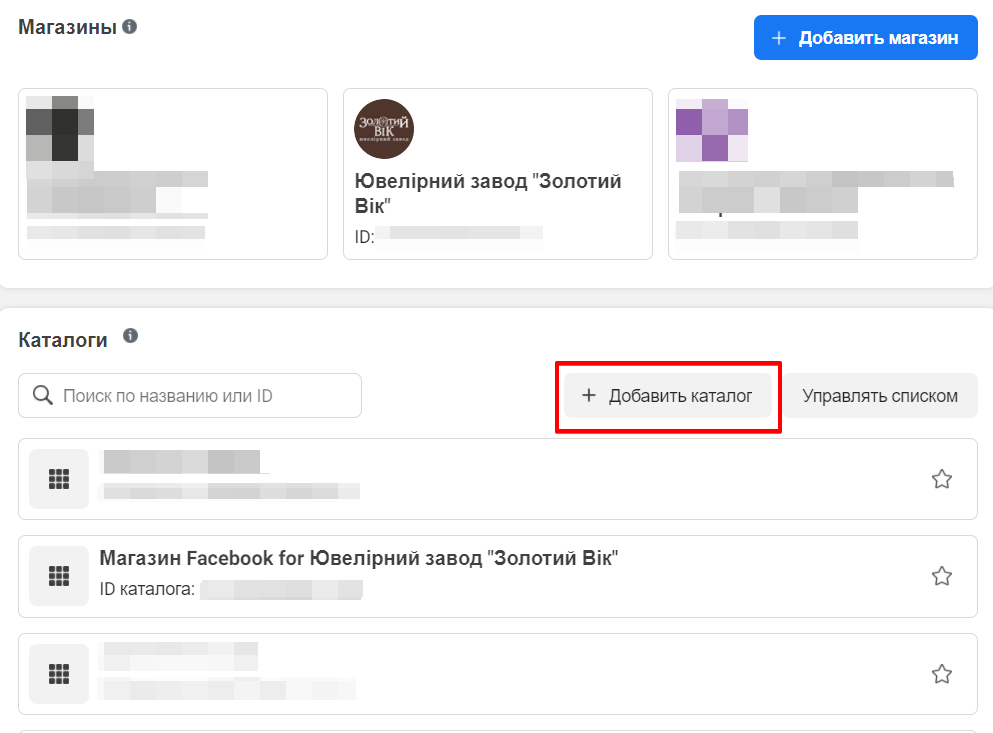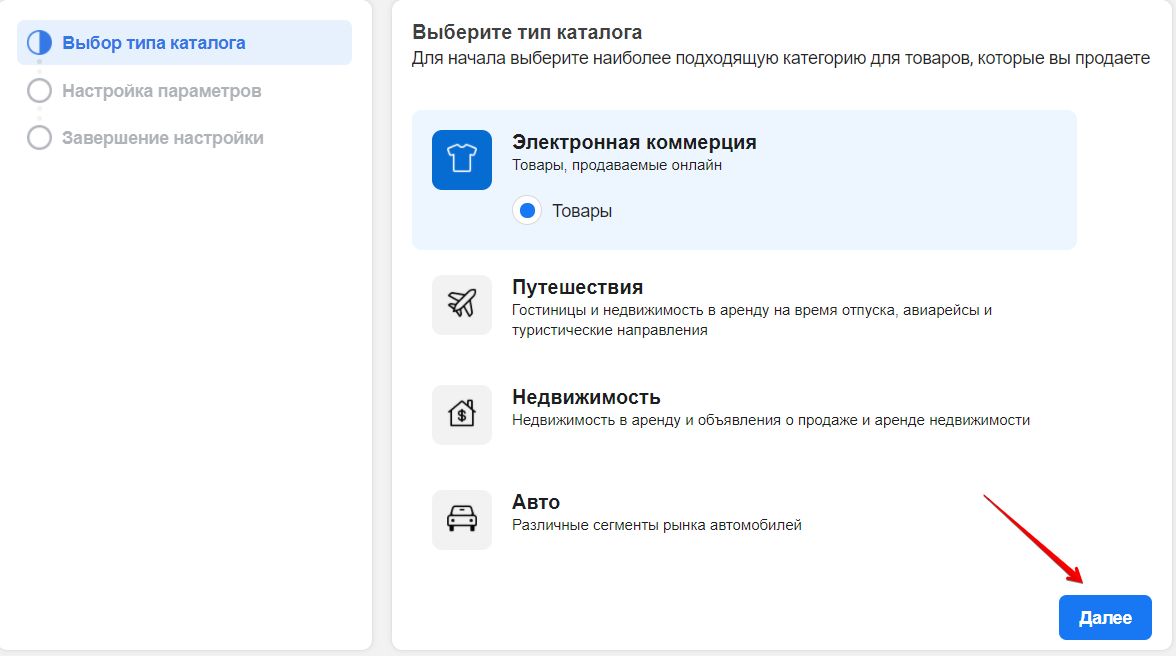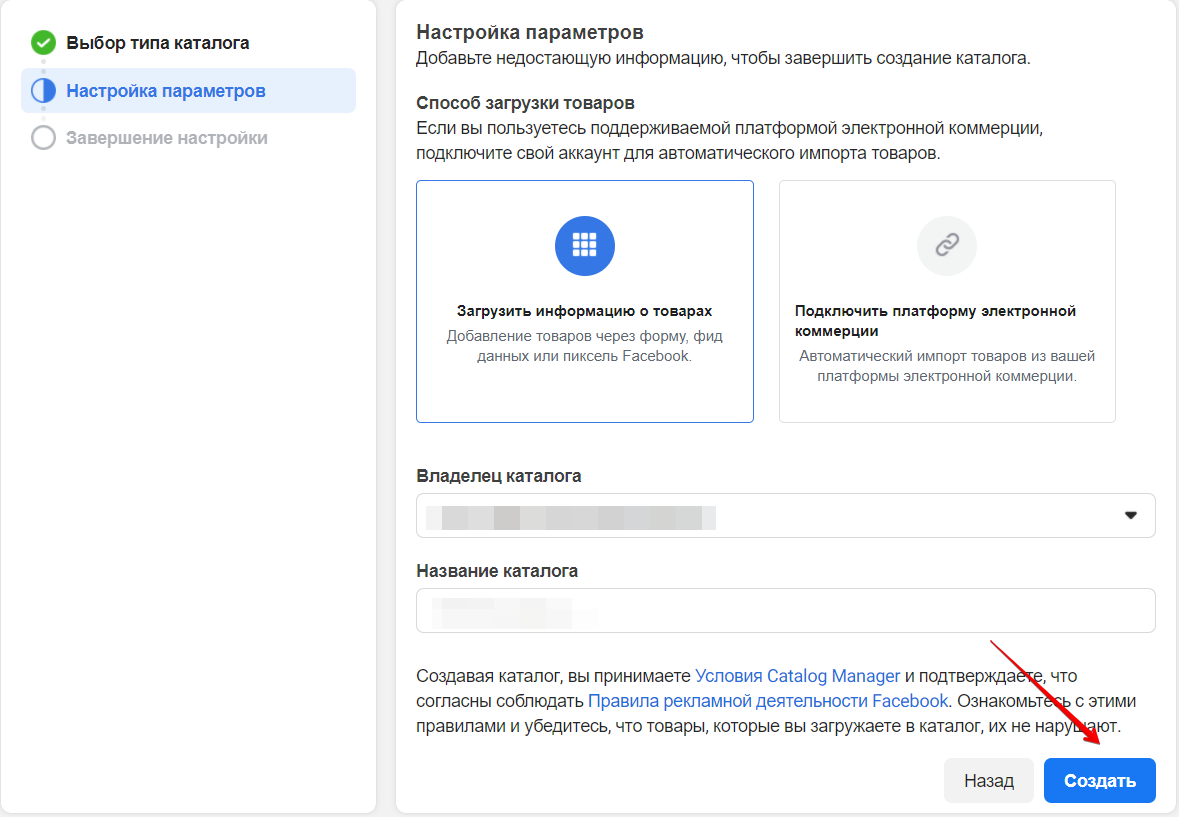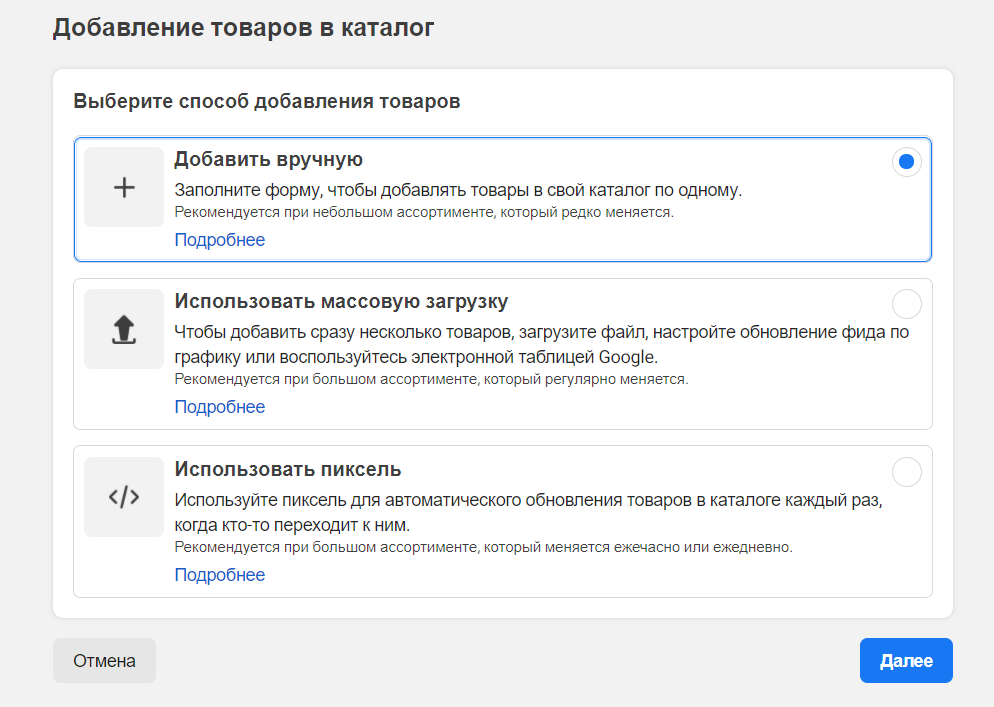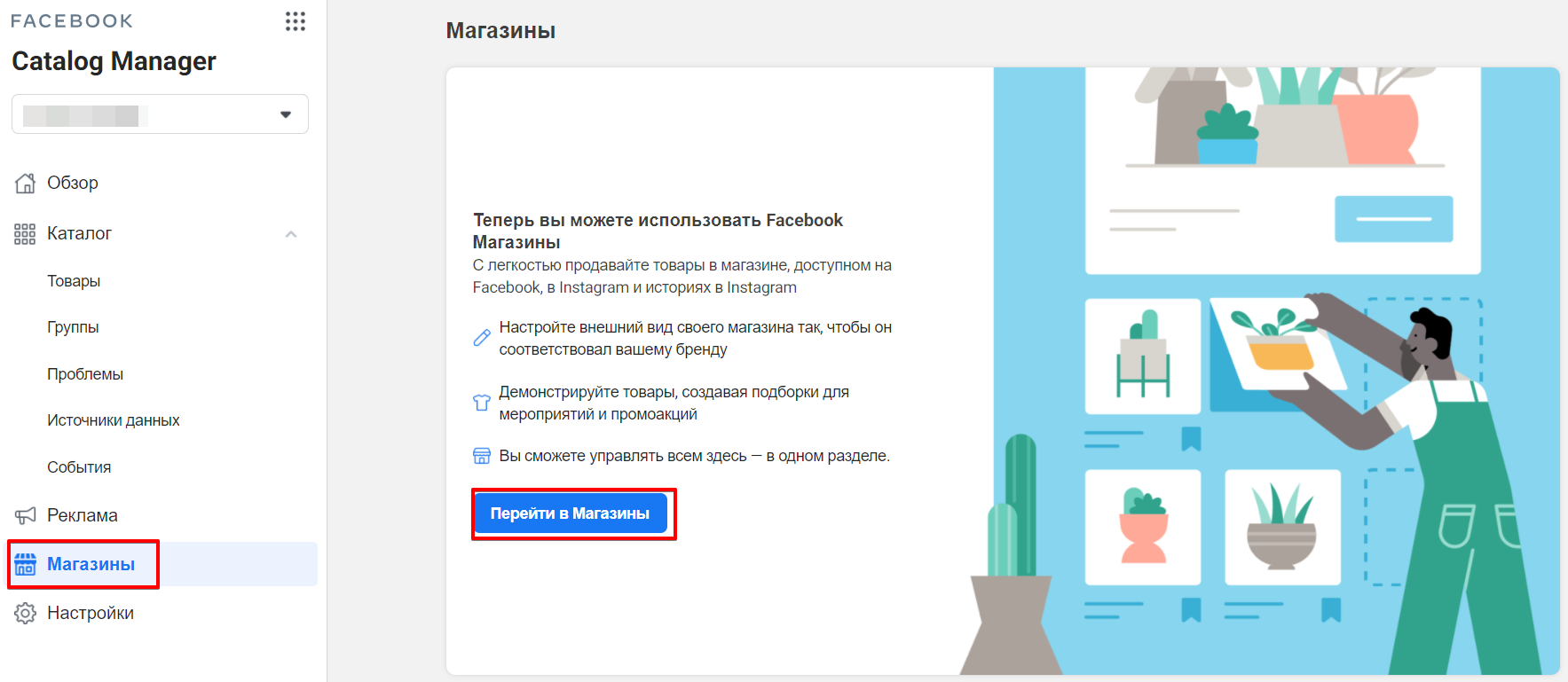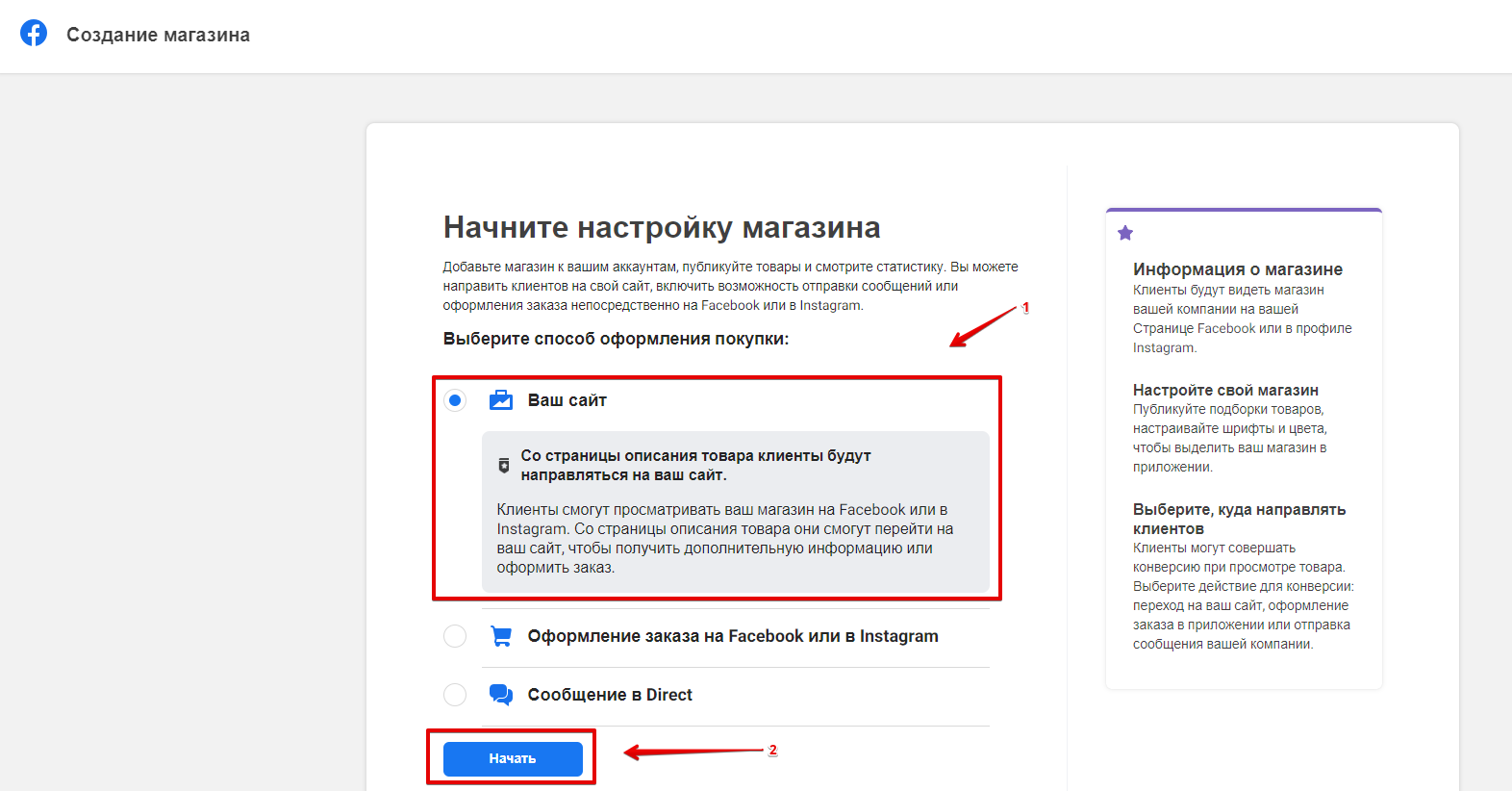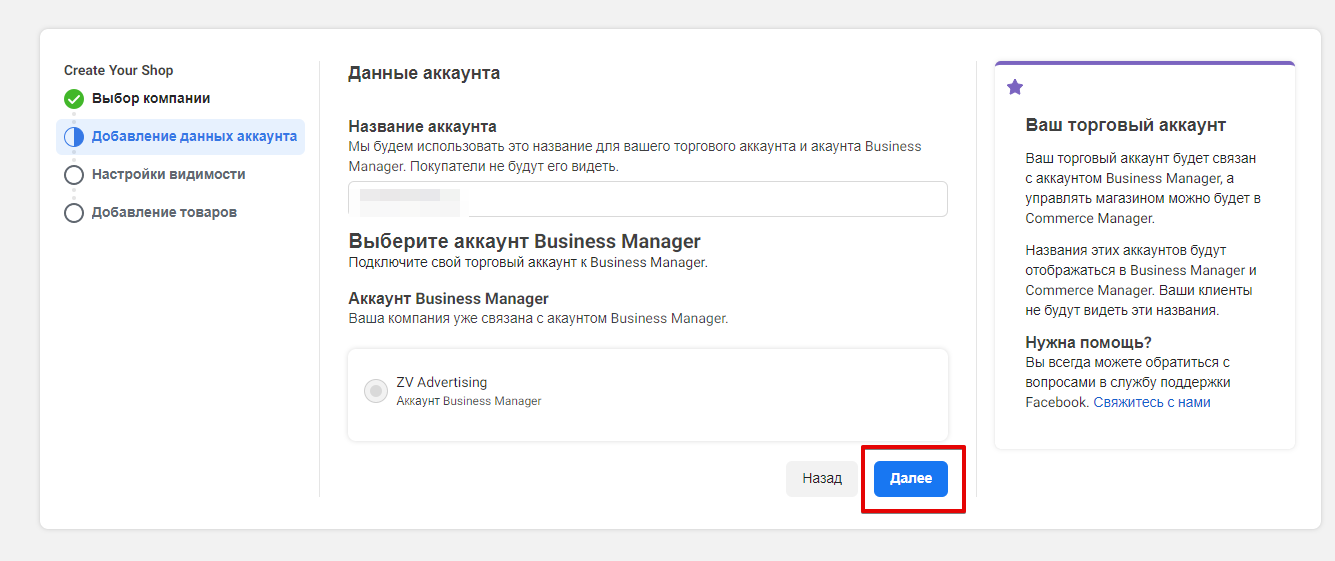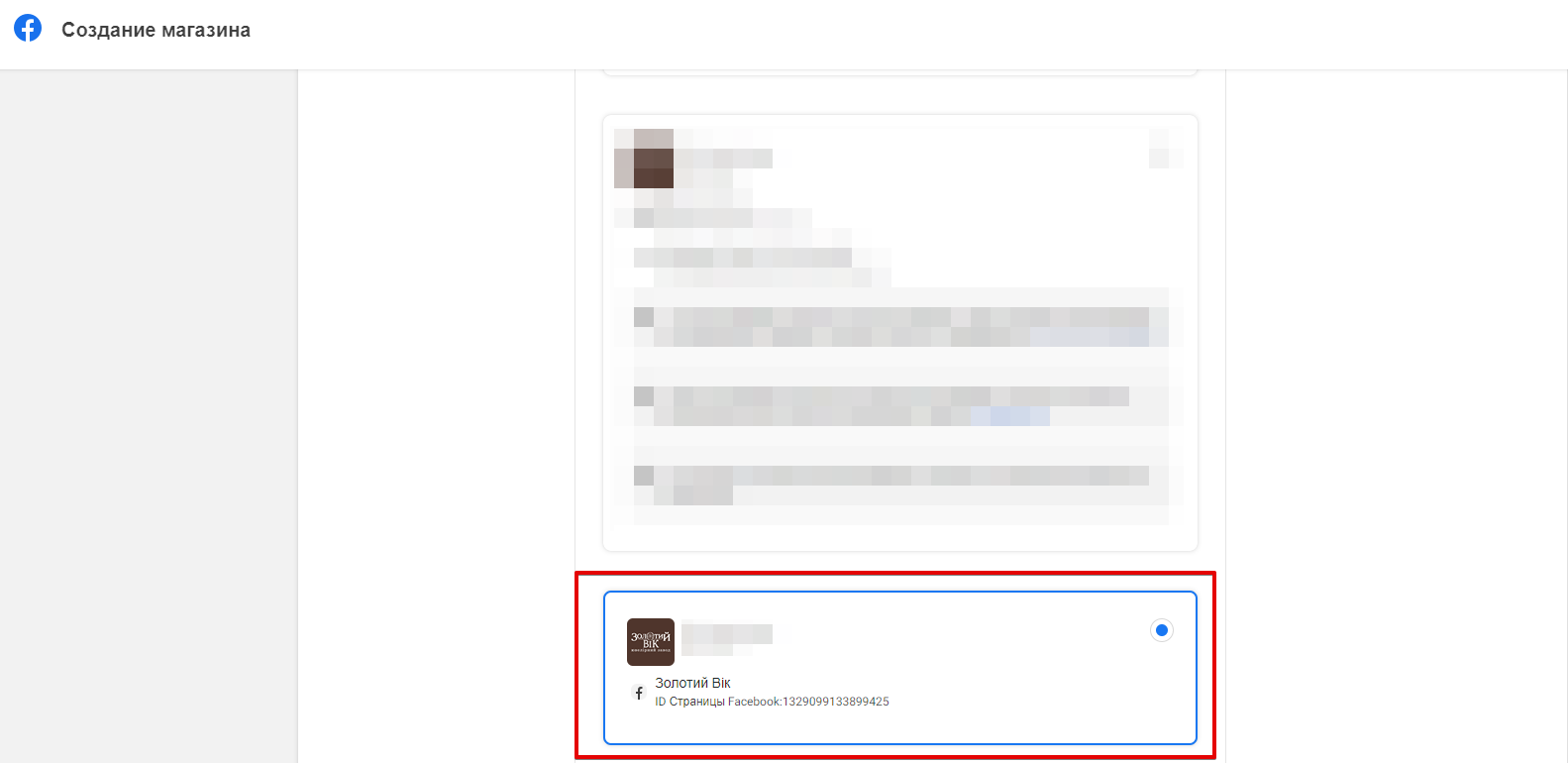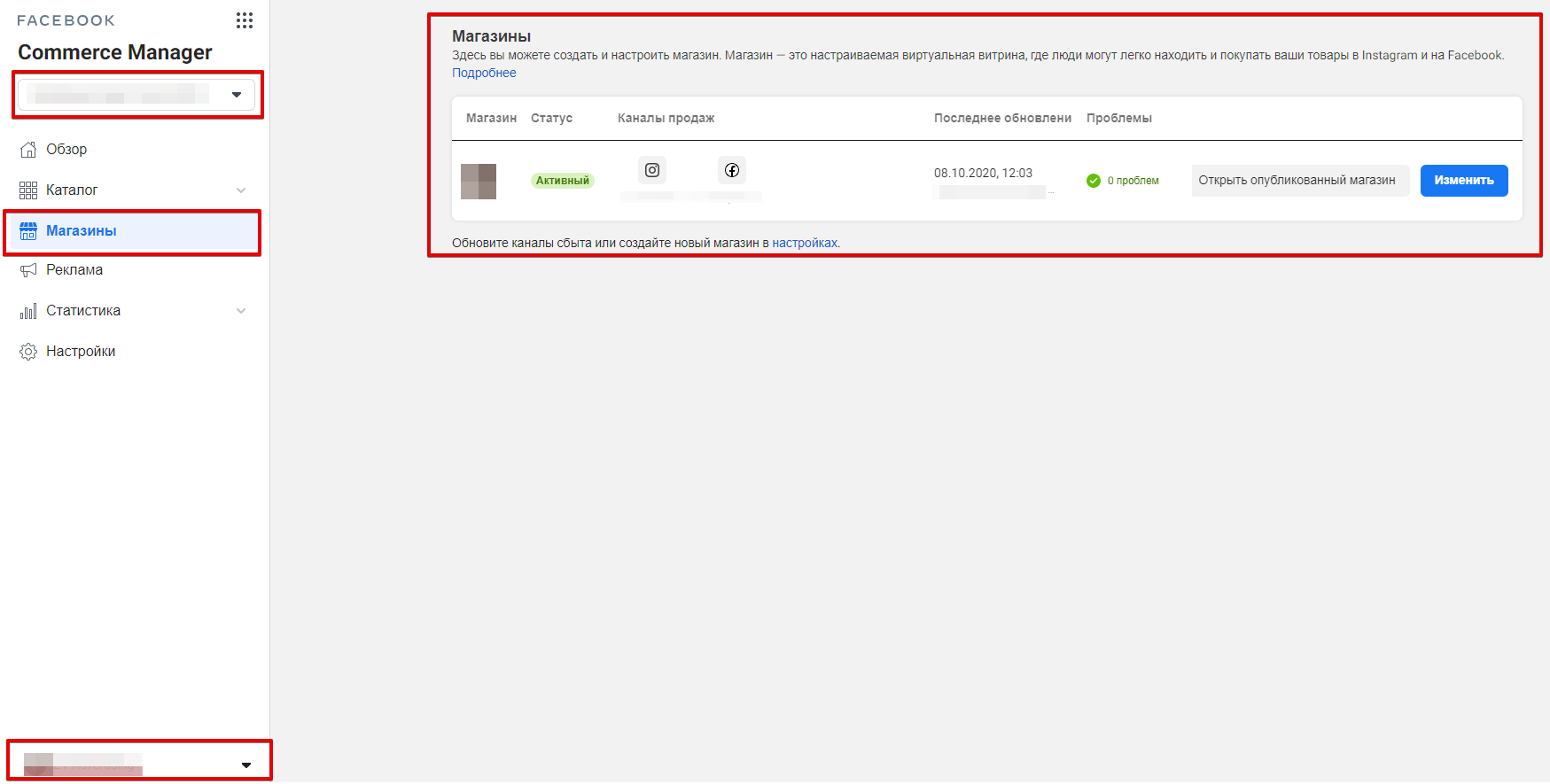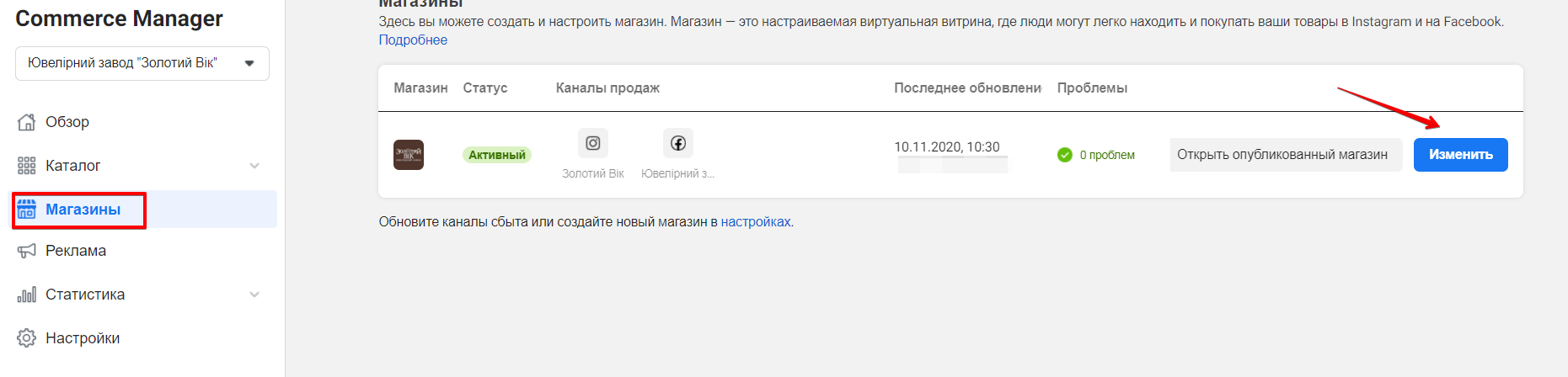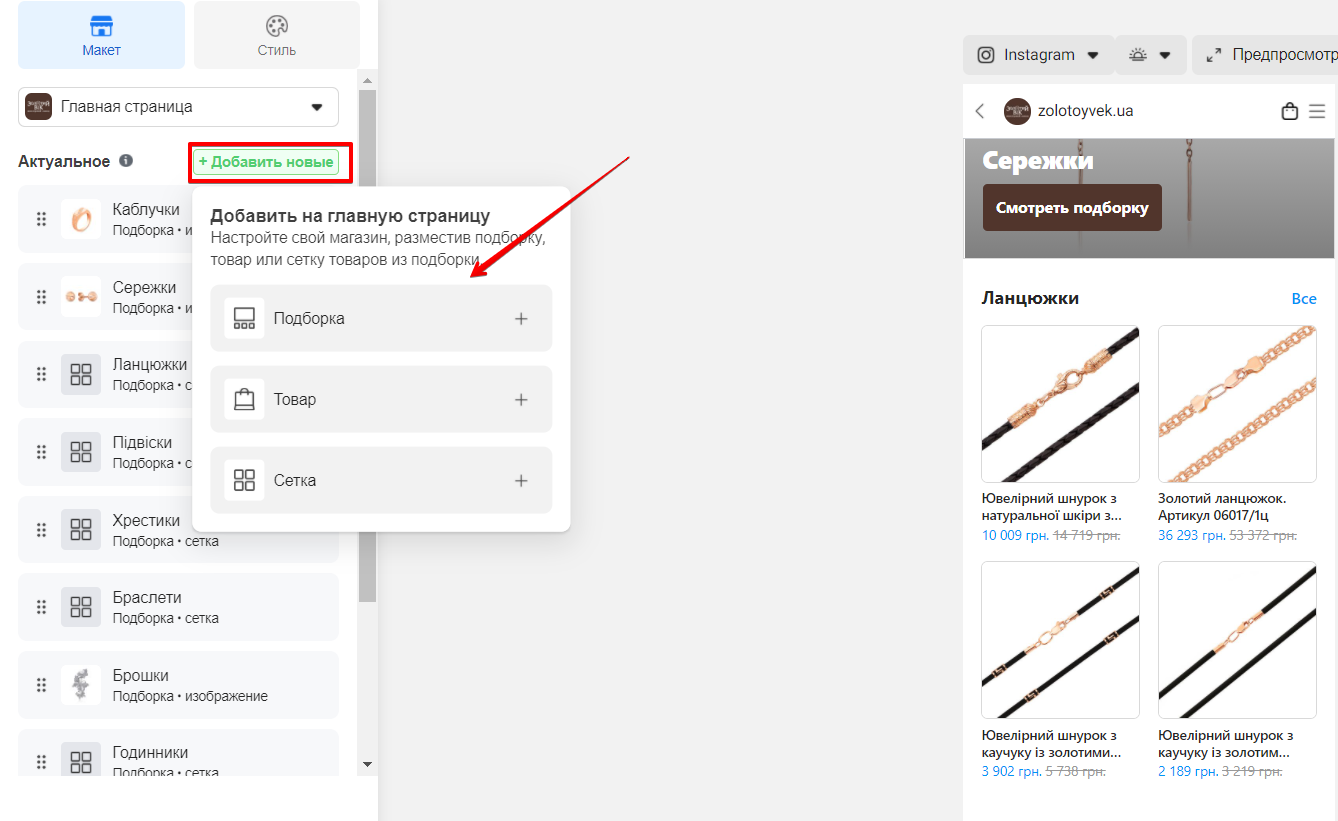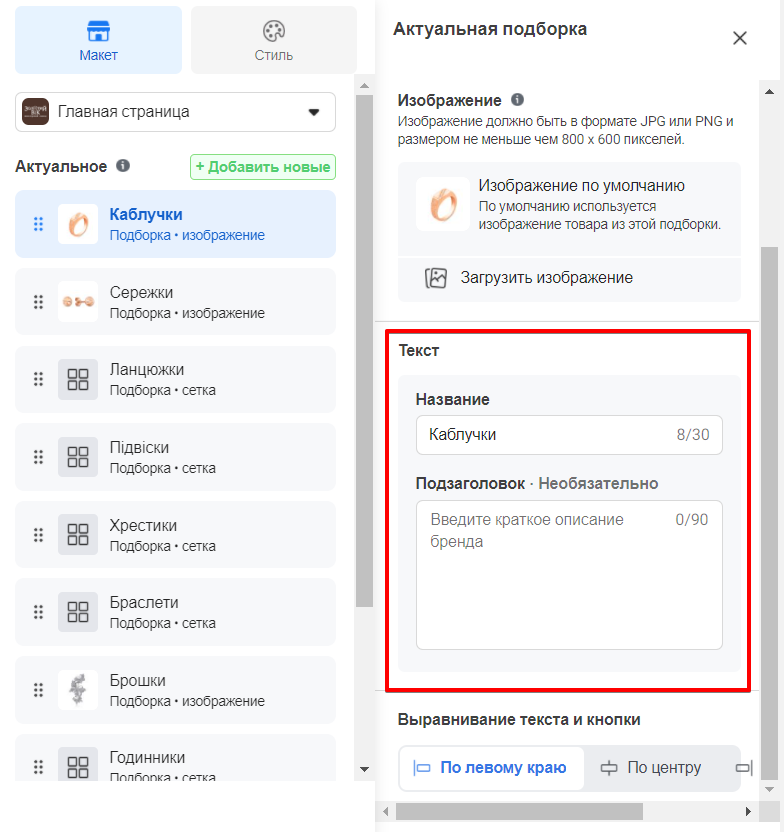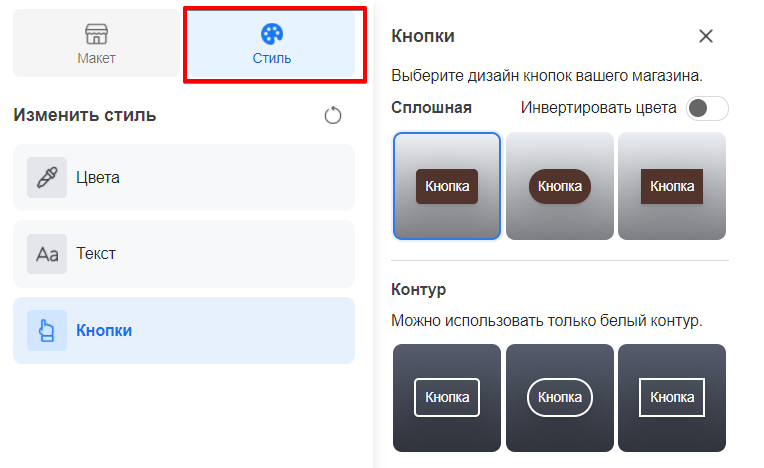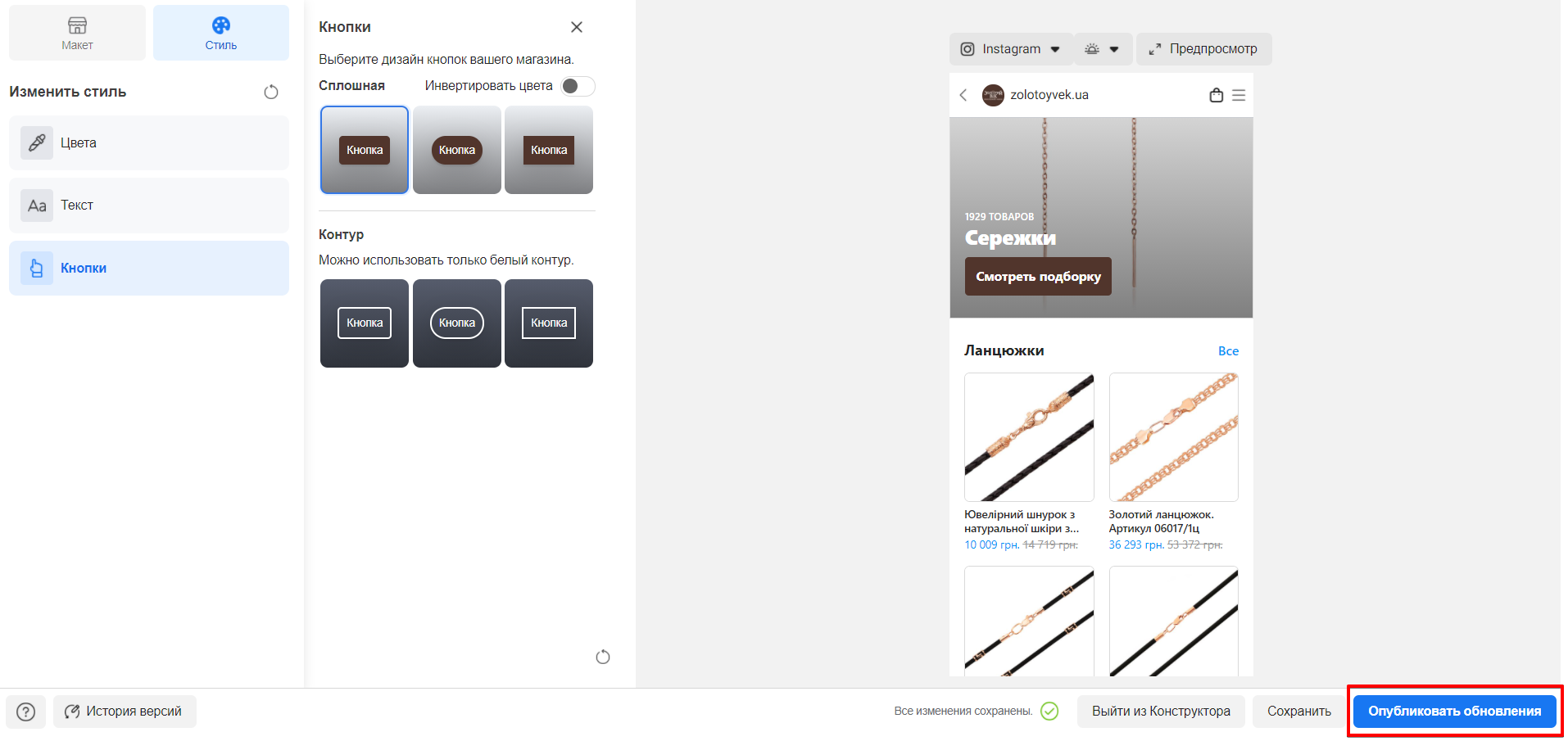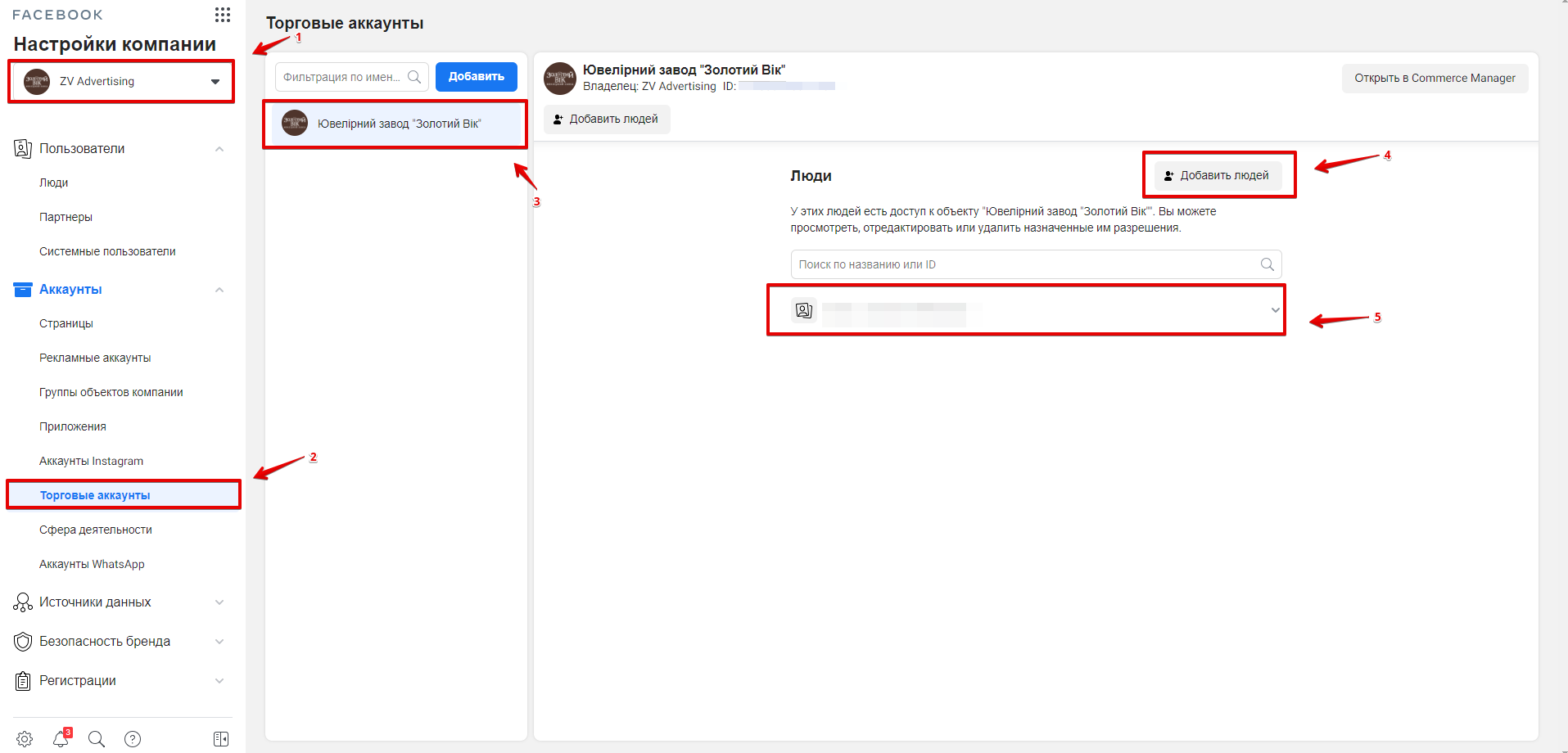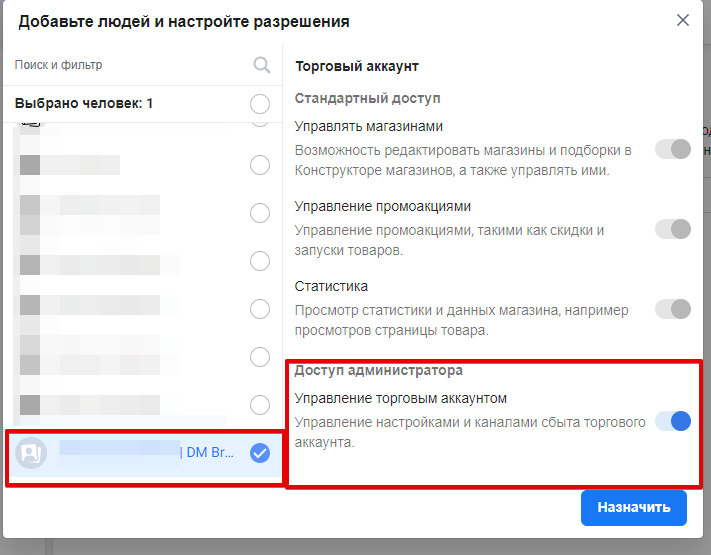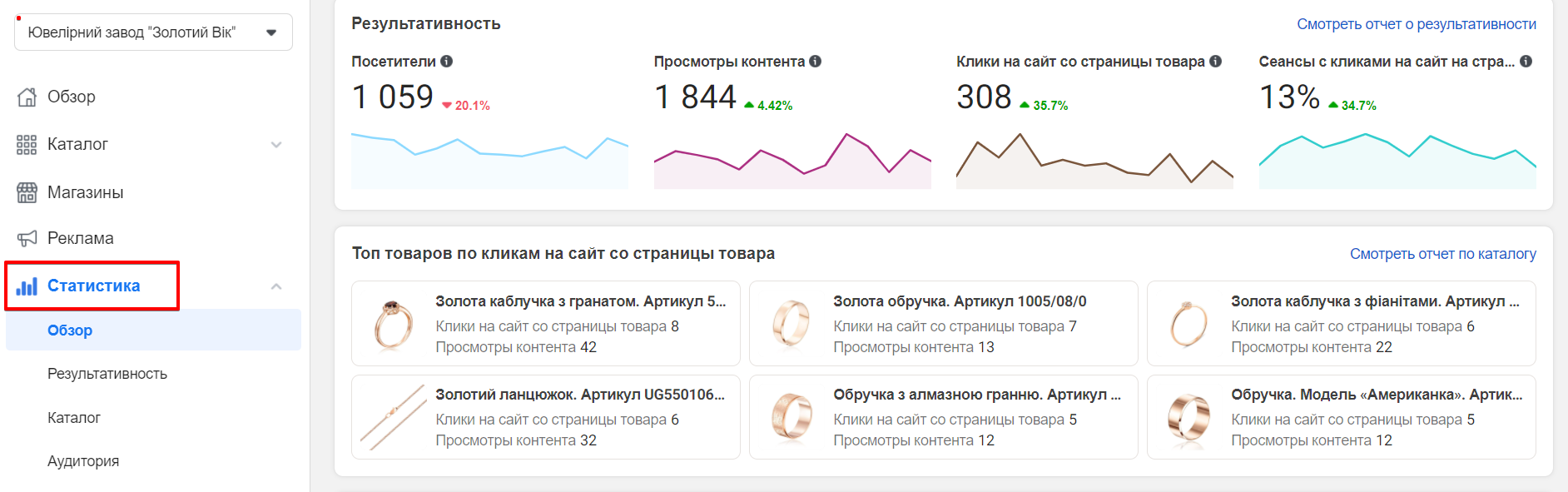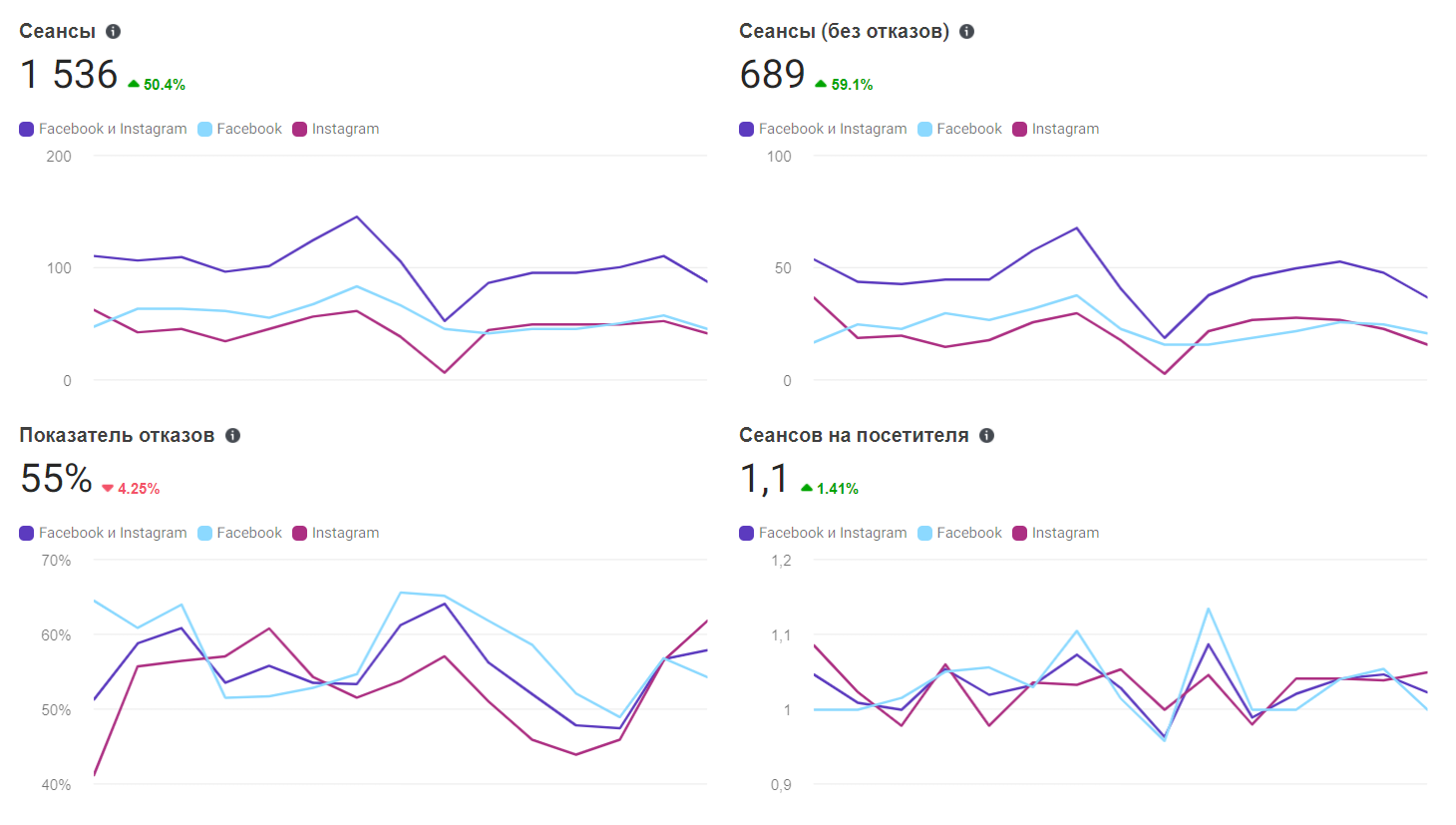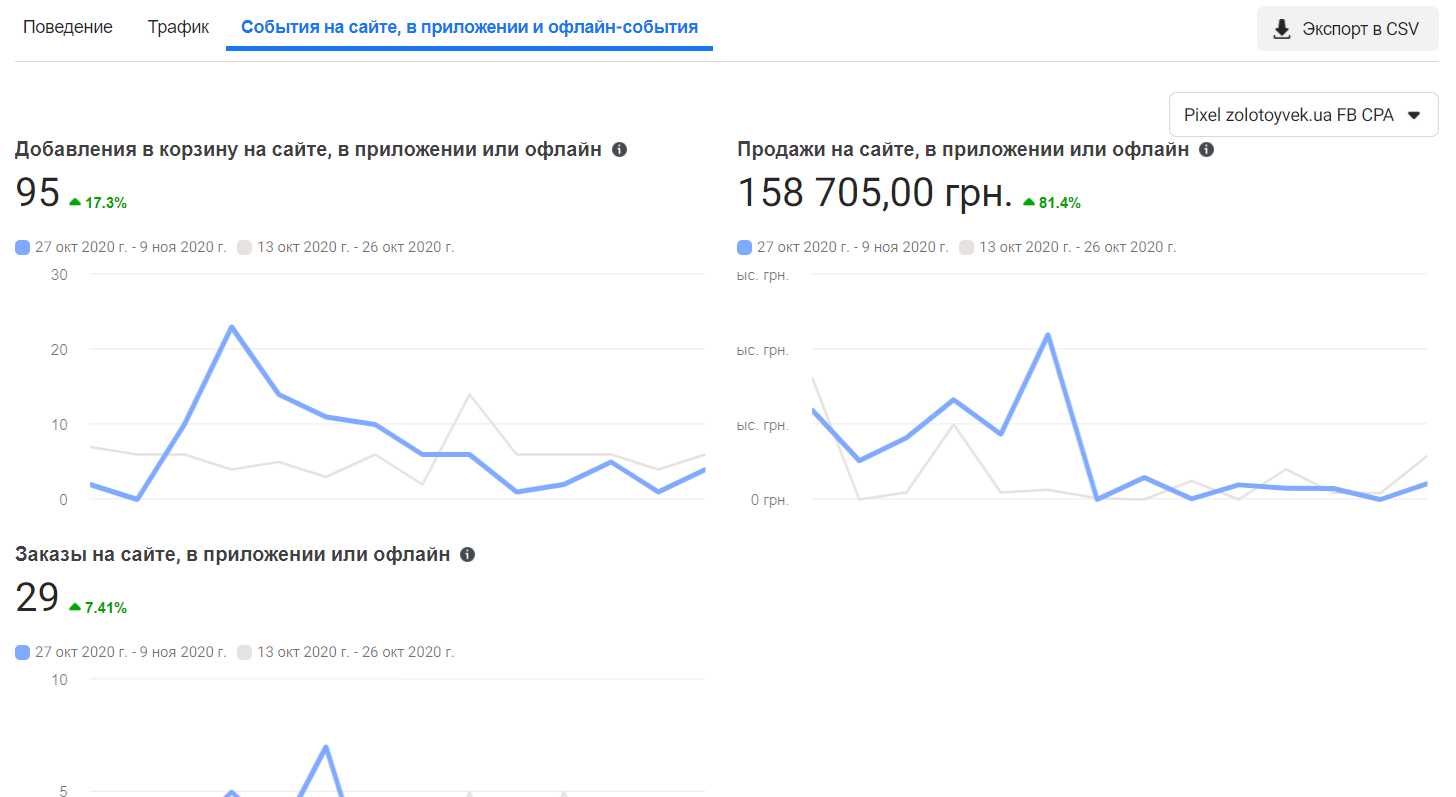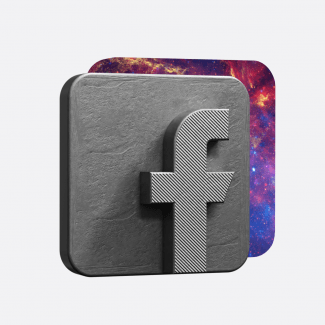Гайд по настройке Facebook Commerce Manager. Как настроить магазин в Facebook и Instagram
В мае текущего года Facebook сделал первые шаги по запуску Facebook Shops — инструмента, который должен поддержать бизнес во время пандемии.
В чём плюсы такого нововведения?
- Возможность выделиться среди конкурентов. Это новый инструмент, потому у вас есть шанс первыми его опробовать!
- Расширенная аналитика, которая позволяет отследить действия пользователя в магазине и дальнейшие переходы или конверсии на сайте.
- Возможность самостоятельно составлять дизайн магазина, группировать товары в удобном интерфейсе Commerce Manager.
Мы подготовили для вас подробный чек-лист, с помощью которого вы сможете настроить собственный магазин на базе Facebook Commerce Manager.
Для начала настройки необходимо иметь:
- бизнес-страницы компании в Facebook и Instagram,
- настроенный Business Manager Facebook,
- загруженный каталог товаров в Catalog Manager.
Настройка Каталога Facebook
Каталог — основа вашего будущего магазина Facebook. Поэтому очень важно правильно его создать и сгруппировать товары.
Чтобы создать новый каталог в Facebook:
- Перейдите по ссылке: www.facebook.com/commerce_manager.
- Нажмите кнопку “Добавить каталог” в центральной части экрана.
- Выберите тип каталога, который будет соответствовать товарам или услугам, которые вы хотите продавать.
- На этапе “Настройки параметров” выберите способ загрузки товаров.
Вы можете загрузить информацию о товарах через фид данных или пиксель Facebook.
Если же вы пользуетесь поддерживаемой платформой электронной коммерции, можете подключить аккаунт для автоматического импорта товаров. (Shopify, Magento, BigCommerce, OpenCard, WooCommerce)
- Для загрузки товаров в каталог перейдите во вкладку “Источники данных” и нажмите “Добавить товары”.
Среди доступных вариантов:
- добавить товары вручную,
- массовая загрузка (через фид данных, Google Spreadsheets),
- через пиксель Facebook.
После того как все подготовительные этапы будут выполнены, можно переходить непосредственно к созданию Facebook Store. Для этого используйте инструмент Commerce Manager во вкладке “Магазины”: www.facebook.com/commerce_manager
Commerce Manager — это платформа для создания магазина и управления продажами на Facebook и в Instagram, с помощью которой вы выбираете, где и как клиенты будут делать покупки:
- на вашем сайте,
- на Facebook или в Instagram (функция оформления заказа сейчас работает только в США),
- через переписку в Direct.
По мере расширения магазинов Facebook будут реализованы и другие функции:
- Возможность просматривать весь каталог продукции компании из окна чата и покупать продукцию прямо из видеопрезентации.
- Динамическая реклама будет интегрирована с магазинами, чтобы продавцы могли продвигать свои продукты, в то время как покупатели остаются на Facebook на протяжении всей покупки.
Итак, как же настроить магазин через Commerce Manager?
Шаг 1.
В инструментах для бизнеса в Ads manager выберите вкладку “Catalog Manager”: www.facebook.com/commerce_manager
Шаг 2.
В “Catalog Manager” выберите вкладку “Магазины” и переходите непосредственно к созданию Facebook Store.
Шаг 3.
На этом этапе вы можете выбрать способ оформления покупок для ваших клиентов. Среди доступных вариантов:
- покупки на сайте,
- оформление заказа на Facebook или в Instagram с помощью функции оформление заказа (на данный момент работает только в США),
- оформление заказа в Direct.
Шаг 4.
На текущем этапе необходимо подключить магазин к вашему Business Manager.
Шаг 5.
Выберите страницу, на которой будет опубликован ваш магазин.
Шаг 6.
Выбор каталога.
Для наиболее эффективного использования рекомендуется выбирать каталог, который имеет наибольшее число показов.
Шаг 7.
Созданный магазин будет доступен в Commerce Manager во вкладке “Магазины”. Здесь вы можете просмотреть опубликованный Facebook Store или же внести в него изменения.
Теперь, когда все базовые настройки выполнены, можно перейти к визуальному оформлению магазина. Чтобы отредактировать дизайн, нужно зайти в Commerce Manager в раздел “Магазины”. Далее перейти по кнопке “Изменить”.
После выполнения описанных выше действий мы попадаем в режим редактирования, где можем изменить дизайн и наполнение Facebook Store.
Во вкладке “Макет” можно добавлять новые блоки с разными форматами и группами товаров. На данный момент доступны:
- подборка,
- товар,
- сетка.
Также вы можете редактировать текст заголовков и описания. По умолчанию в заголовок раздела будет автоматически подтягиваться название каталога.
В разделе “Стиль” можете изменить размер и расположение заголовков, дизайн кнопок магазина, цвет ссылок и т.д.
Чтобы сохранить все внесенные данные, нажмите кнопку “Опубликовать изменения” в правом нижнем углу экрана.
Чтобы дать доступ к вашему магазину другим пользователям, необходимо:
- Перейти в Business Manager Facebook.
- В разделе “Аккаунты” выбрать вкладку “Торговые аккаунты”.
- После выбора необходимого Торгового аккаунта нажать кнопку “Добавить людей” и выбрать пользователей, которым хотите открыть доступ.
Открывая доступ администратора, вы даете возможность полного управления вашим торговым аккаунтом. В том числе, возможность назначать новые роли, управление всеми настройками и тд.
В “Стандартном доступе” вы можете предоставить доступ к отдельным ресурсам. Например, к статистике, управлению промоакциями и т.д.
Изучить аналитику по магазину можно в разделе “Статистика”. Во вкладке “Обзор” можете просмотреть сводные данные по ключевым метрикам.
Во вкладке “Результативность” доступны метрики по таким параметрам:
- поведение,
- трафик,
- события на сайте и в офлайн-приложении.
В “Поведении” можете отследить количество просмотров контента, переходы на сайт с карточки товара, добавление в список желания.
В “Трафике” — количество сеансов, показатель отказов, количество новых посетителей.
В “Событиях” — добавления в корзину, заказы на сайте, доход и т.д.
На примере сети магазинов ювелирных изделий “Золотой Век” мы продемонстрировали результаты работы Facebook Store за две недели.
Как видно, всего за две недели с помощью нового инструмента удалось значительно увеличить трафик и конверсии на сайте.
Facebook Commerce Manager — инструмент, который однозначно стоит использовать e-commerce компаниям.
Хоть многие функции в нашей стране пока недоступны, магазин в соцсетях значительно упрощает процесс покупки для клиента. Следовательно, может существенно повлиять на увеличение количества продаж через Facebook и Instagram.
Выделяйтесь среди конкурентов! Facebook Shops — новый инструмент, и вы можете быть первыми, кто им воспользуется!